-
스프링 프로젝트 생성궁금했던 것들/Spring 2019. 10. 21. 17:21
이번 포스팅에서는 스프링 프로젝트를 생성하고 톰캣과 연동하여 구동이 잘 되는지 까지 해보겠습니다.
============================================================================
1) 스프링 프로젝트 생성
- 좌측 상단의 File - New - Spring Legacy Project 를 선택해줍니다
(New 했을때 없으면 젤 하단의 Other을 선택해서 직접 찾아서 선택 합니다.)

프로젝트 이름을 적어주시고 밑의 Templates 중에서 Spring MVC Project를 선택하고 Next>

패키지를 적어줘야합니다. 일반적으로 com.회사명.프로젝트명 이 순서로 패키지를 정해주고 Finish를 눌려줍니다.

2) 에러 수정
아마 설치를 완료 하면 프로젝트에 빨간색X 로 에러가 나올겁니다. JSP파일을 가면 아래처럼 에러가 있을겁니다.
(에러가 나지 않더라도 설정을 똑같이 진행해주세요!)
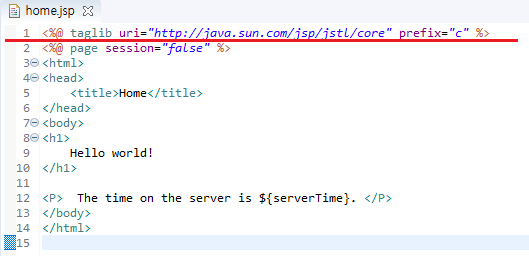
프로젝트 우클릭 - Properties 을 선택해 줍니다.

왼쪽 상단 검색창 - Project Facets 검색 후 - Java 버전 번경
우측 Runtimes 탭 선택 - Apache 체크 후 Apply and Close
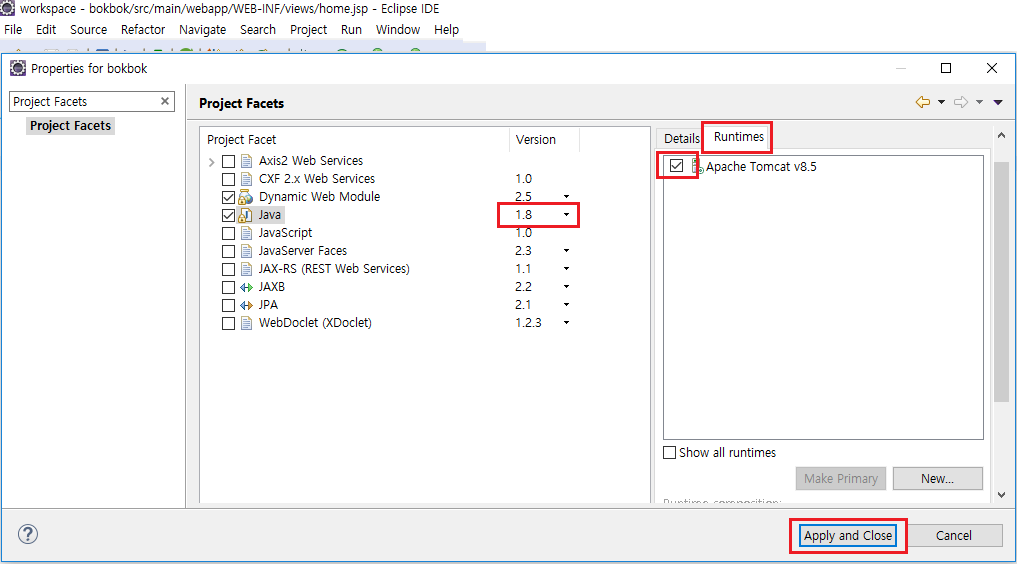
이렇게 설정을 마치면 에러가 없어질껍니다.
3) 톰캣연동
Server 목록에 있는 Tomcat을 더블클릭하거나 우클릭 - Open 을 눌려줍니다.
(Server 탭이 보이지 않는경우 상단의 Window - Show views 를 눌려서 추가해줍시다!)

열린 탭에서 좌측 하단의 Modules를 선택하고 우측의 Add Web Module.. 을 눌려줍시다.

팝업이 뜨면 만들었던 프로젝트를 클릭하고 OK를 눌러줍니다.

이제 목록에 만들었던 프로젝트가 추가되는데 이렇게 한뒤 저장(Ctrl + S) 를 하고 서버를 실행해줍니다.

서버탭에서 서버 우클릭 - Start 또는 Start 버튼 클릭

서버를 실행하면 콘솔탭에서 로그가 찍히고 마지막에 Server startup in **** ms 라고 로그가 뜨면 서버가 동작하는겁니다.

4) 동작 확인
이제 브라우저를 켜서 localhost:8080/bokbok 을 쳐서 들어가봅니다.

위 사진처럼 잘나오는것이 정상입니다.
5) Path 설정하기
경로를 보면 localhost:8080/bokbok 인데 이 /bokbok은 아까 server - Modules 에서 추가할때 Path를 그렇게 지정해서 이 프로젝트의 Path가 /bokbok 으로 설정 된것입니다.
혹시 / 으로 바꾸고 싶으면 Server - 서버 더블클릭 - Modules - 목록클릭 - Edit 를 눌려줍시다.
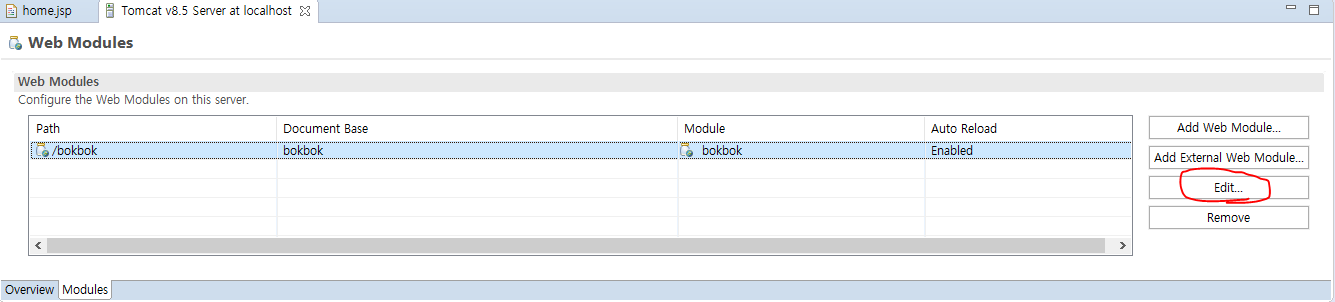
처음에 Add 할때 나온 창이 나오는데 여기서 Path를 /bokbok 에서 / 로 변경 해주면 됩니다.

바꾸시고 저장(Ctrl + S) 후 서버 재시작을 해줍니다.
재시작하는 방법은 다시 Start 버튼을 누르거나 우클릭 - Restart 를 눌려줍니다
기존의 localhost:8080/bokbok 으로 접속을 해봅니다.

404 에러페이지가 나옵니다.
이제 localhost:8080/ 으로 접속합니다.

이렇게 이번 포스팅을 끝내고 다음포스팅에서 Spring 프로젝트 디렉토리 구조에 대해 알아 보겠습니다.
'궁금했던 것들 > Spring' 카테고리의 다른 글
Spring 프로젝트 파일 살펴보기 (0) 2019.10.23 Spring 프로젝트 구조 파악 (0) 2019.10.22 Spring 플러그인 설치 (0) 2019.10.21 Maven 설정 (0) 2019.10.17 Tomcat 설정 (0) 2019.10.16